Kaikki käyttäjät eivät ole Windows 8: n Metro UI: n fani. Käyttäjät, jotka päivittävät aiemmista Windows-versioista, eivät ole tyytyväisiä uuteen käyttöliittymään. Uusi Metro-tyylinen aloitusnäyttö auttaa etsimään ja käynnistämään sovelluksia nopeammin. Mutta valitettavasti monet käyttäjät etsivät ongelman, jotta Windows 8 Metro UI on ilmainen!
Käyttäjät, jotka eivät ole rakastuneita Microsoftin uuteen käyttöliittymään ja sovelluksiin, voivat helposti päästä eroon käyttöliittymästä noudattamalla alla olevia älykkäitä ratkaisuja.
1 . Ohita Metro-tyylinen aloitusnäyttö: Useimmat teistä vihaavat nähdä aloitusnäytön, eikö? Ohita se! Vaikka aloitusnäyttö ei ole täysin pois käytöstä, voit seurata, miten ohitat Käynnistä-näyttöoppaan ohittaaksesi Käynnistä-näytön kirjautumisen yhteydessä. Tämä tarkoittaa, että kun kirjaudut, näet työpöydän Käynnistä-näytön sijasta.

2 . Lisää Käynnistä-valikko: Jos et aio käyttää Käynnistä-näyttöä, sinun täytyy tarvita Käynnistä-valikko, kun haluat etsiä ja käynnistää ohjelmia. Asenna Käynnistä-valikko vain asentamalla joko ViStart (Windowsin Käynnistä-valikko) ja Windows 8: n Classic Shell.
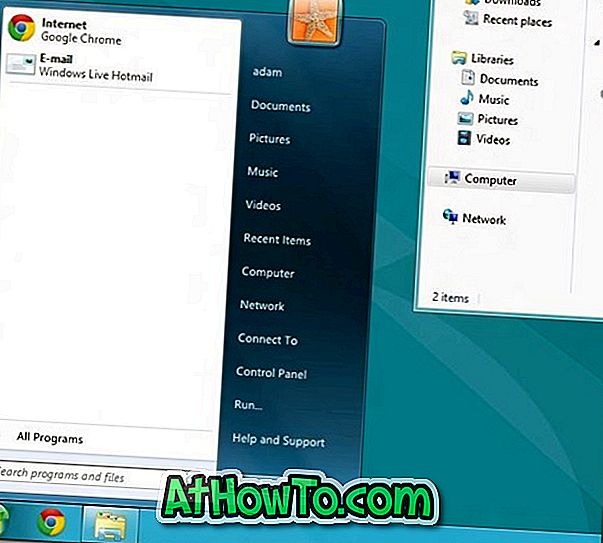
3 . Aseta vanhat ohjelmat oletusarvoisesti: Windows 8: ssa oletusarvoisesti avataan Metro-soittimessa olevat äänitiedostot, PDF-tiedostot avataan Readerissa ja kuvat avataan Metro-katseluohjelmassa. Jos haluat, että suosikki mediasoittimesi on oletusohjelma, napsauta hiiren kakkospainikkeella äänitiedostoa, valitse Valitse oletusohjelmat ja valitse sitten mediasoittimesi oletusohjelmaksi. Voit tehdä samoin myös kuvien ja PDF-tiedostojen osalta.
4 . Poista nauha-käyttöliittymä käytöstä: Windows Explorerin nauha-käyttöliittymä ei ole juuri osa Metroa. Mutta jos haluat poistaa Ribbon Explorerin käytöstä ja rakastaa nähdäksesi vanhan työkalurivin, voit käyttää Ribbon Disabler -työkalua. Saman työkalun avulla voit palata alkuperäisiin asetuksiin.
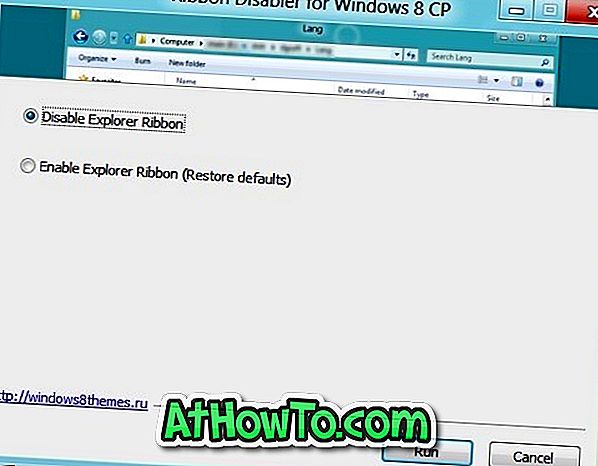
5 . Poista Metro-sovellukset ja poista Windows 8 -kauppa käytöstä: Jos et halua nähdä Metro-tyylisiä sovelluksia Avaa-valikossa ja muilla käyttöjärjestelmän osilla, voit poistaa Metro-tyyliset sovellukset helposti.
Napsauta hiiren kakkospainikkeella sovelluksen laatikkoa, jonka haluat poistaa ja valitse sitten Poista asennus. Voit estää muita käyttäjiä asentamasta Metro-tyylisiä sovelluksia myymälästä, jolloin voit myös poistaa Windows 8 Storen käytöstä tai poistaa sen käytöstä.
Ja ennätys, rakastan Windows 8 ja Metro UI.














